Instagram에서 소리가 나지 않는 문제를 해결하는 방법 [100% 작동 중]
동영상에 다음이 포함되어 있나요? 인스타그램에서 소리가 안나요 업로드한 후? 글쎄, 당신은 혼자가 아닙니다. 많은 사용자가 당신과 같은 문제를 경험했기 때문입니다. 좋은 소식은 이러한 일반적인 문제를 해결할 수 있는 솔루션이 있다는 것입니다. Instagram 피드의 무성 동영상 문제로 인해 어려움을 겪고 계시다면, 업로드한 콘텐츠의 오디오를 복원할 수 있는 쉬운 수정 방법을 찾으시게 됩니다. 소리가 나지 않는 문제를 신속하게 해결하고 Instagram에서 동영상을 원활하게 재생할 수 있도록 준비하려면 아래 단계를 따르세요.
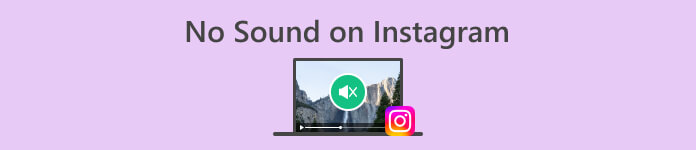
1부. 내 인스타그램에 소리가 들리지 않는 이유
Instagram에서 소리가 나지 않는 등의 문제가 발생하는 경우에는 여러 가지 이유가 있을 수 있습니다. 다음은 몇 가지 잠재적인 원인입니다.
음소거된 미디어.
Instagram의 콘텐츠 제작자는 동영상을 업로드할 때 오디오를 음소거할 수 있는 옵션이 있습니다. 소리가 들리지 않는다면 콘텐츠를 게시한 사람이 의도적으로 오디오를 끄기로 결정했을 가능성이 있습니다.
장치 볼륨 설정.
볼륨 설정은 장치의 사운드 출력을 제어합니다. 장치가 음소거로 설정되어 있거나 볼륨이 너무 낮은 경우 Instagram 비디오를 시청하는 동안 아무 소리도 들리지 않습니다. 이에 따라 이러한 설정을 확인하고 조정하는 것이 중요합니다.
앱 설정.
Instagram 앱에는 오디오 재생을 제어하는 특정 설정이 있습니다. 기기의 앱 설정에 문제가 있는 경우 소리가 재생되지 않을 수 있습니다. 오디오가 활성화되어 있는지 확인하려면 앱 설정을 탐색하는 것이 중요합니다.
미디어 볼륨 조절.
Instagram은 장치의 미디어 볼륨 설정을 사용하여 비디오 재생 중 사운드를 제어합니다. 미디어 볼륨이 음소거되거나 너무 낮게 설정되면 Instagram에서 오디오를 듣는 능력에 영향을 미칩니다. 소리를 들으려면 이 설정을 적절하게 구성해야 합니다.
인터넷 연결.
인터넷 연결 품질은 Instagram에서 사운드를 포함한 미디어 콘텐츠를 재생하는 데 중요한 역할을 합니다. 인터넷 연결이 약하면 동영상이 제대로 로드되지 않아 소리가 부족해질 수 있습니다. 원활한 미디어 재생을 위해서는 안정적이고 신뢰할 수 있는 인터넷 연결을 유지하는 것이 중요합니다.
2부. 소리가 나지 않는 인스타그램을 수정하는 빠른 방법
Instagram에서 소리가 들리지 않는 동영상을 빠르고 자동으로 수정하는 가장 일반적인 방법은 동영상 복구 도구를 사용하여 동영상 자체의 문제를 해결하는 것입니다. Instagram 업로드 시 오디오 문제가 발생하면 누락된 사운드를 복원하기 위해 신뢰할 수 있는 비디오 복구 도구를 활용하는 것이 필수적입니다.
FVC 비디오 수리 Instagram에서 비디오 소리가 들리지 않는 문제를 해결하는 궁극적인 솔루션입니다. AI로 구동되는 이 도구는 비디오 파일의 오류를 식별하고 복구하여 원활한 재생을 위해 올바른 형식과 인코딩을 보장합니다. 사용자 친화적인 인터페이스를 통해 소리가 나지 않는 문제를 해결하는 과정이 간단해졌습니다.
이 도구를 사용하는 단계는 다음과 같습니다.
1 단계. 간편한 비디오 전송을 위해 장치를 PC 또는 데스크탑에 연결하세요.
2 단계. PC 또는 데스크탑에 FVC 비디오 복구 소프트웨어를 다운로드하여 설치하십시오.
무료 다운로드Windows 7 이상안전한 다운로드
무료 다운로드MacOS 10.7 이상안전한 다운로드
3 단계. 다음을 사용하여 장치에서 Instagram의 비디오 소리 없음을 추가하세요. 레드 플러스 단추. 다음을 클릭하여 샘플 동영상을 포함하세요. 블루 플러스 단추.
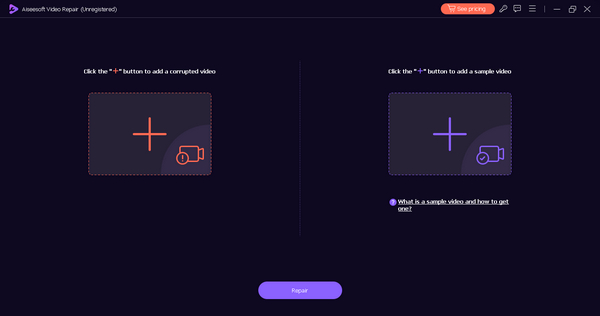
4 단계. 클릭 수리하다 버튼을 클릭하세요.
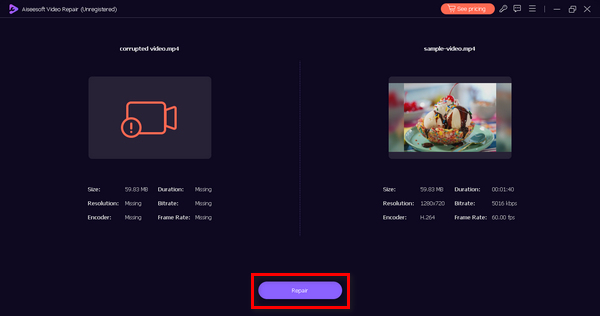
5 단계. 다음을 클릭하여 복구된 비디오의 재생 가능성을 확인합니다. 시사 단추. 만족스러우면 저장 버튼을 클릭하여 수정된 비디오를 저장합니다.

FVC Video Repair를 사용하면 소리가 나지 않는 문제를 자신있게 해결하고 보다 원활한 Instagram 경험을 위해 비디오를 향상시킬 수 있습니다.
3부. 소리가 나지 않는 인스타그램을 수동으로 수정하는 방법
Instagram에서 소리가 들리지 않는 문제를 해결하는 다른 방법도 있습니다. 다음은 이 문제를 해결하기 위해 수행할 수 있는 수동 해결 방법입니다.
방법 1: 인터넷 연결 상태 확인
Instagram 동영상에서 소리가 나지 않는 문제를 해결하려면 인터넷 연결을 확인하는 것이 중요합니다. 약한 인터넷 연결은 Instagram의 비디오 콘텐츠가 중단이나 지연 없이 원활하게 스트리밍될 수 있는 주된 이유입니다. 연결이 약하면 문제가 발생할 수 있습니다. 비디오 정지 또는 비디오 콘텐츠를 로드할 수 없어 소리가 부족할 수 있습니다.
온라인 속도 테스트 도구를 사용하면 인터넷 연결의 품질과 안정성을 평가할 수 있습니다. Instagram에서 멀티미디어 콘텐츠가 제대로 작동하려면 안정적인 연결이 필수적이기 때문에 이 방법은 기본적인 단계입니다. 인터넷 연결이 문제로 확인된 경우, 라우터를 다시 시작하는 등의 조치를 취하면 안정성을 향상하는 데 도움이 될 수 있습니다.
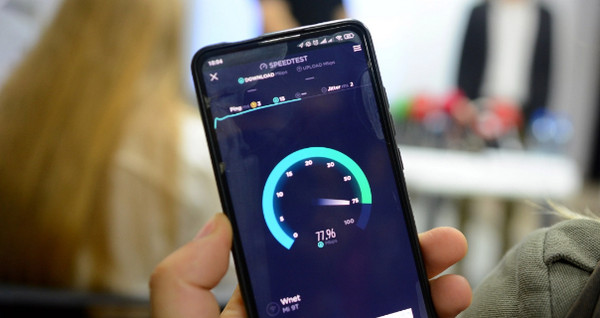
방법 2: Instagram 앱 업데이트
동영상이 소리 없이 재생될 수 있는 버그, 결함 또는 호환성 문제와 관련된 잠재적인 문제를 해결하려면 Instagram 앱을 업데이트하는 것이 필수적입니다. 앱 개발자는 앱 성능을 개선하고, 버그를 수정하고, 새로운 기능을 도입하기 위해 정기적으로 업데이트를 출시합니다. Instagram 앱을 최신 상태로 유지하면 사운드 관련 문제를 포함하여 동영상 재생에 영향을 미치는 모든 문제를 해결할 수 있습니다.
인스타그램 앱을 업데이트하려면 아이폰 사용자인 경우 App Store로 이동하고, 안드로이드 사용자인 경우 Google Play로 이동하여 앱을 검색하세요. 당신은 볼 수 있습니다 최신 정보 단추. 그것을 클릭하세요.
이것은 또한 다음과 같은 경우에도 해결책입니다. 동영상이 재생되지 않습니다 인스타그램에서.
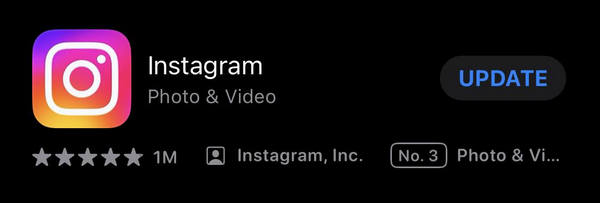
4부. Instagram에서 소리가 들리지 않는 경우에 대한 FAQ
Instagram의 소리를 어떻게 켜나요?
Instagram의 사운드를 켜려면 다음 단계를 따르세요.
1단계. 인스 타 그램 귀하의 기기에 앱을 설치하세요.
Step 2. 프로필로 이동하여 오른쪽 하단에 프로필 사진을 입력하세요.
3단계. 오른쪽 상단에 있는 세 개의 수평선을 눌러 메뉴를 엽니다.
4단계. 계정 섹션에서 소리를 탭하세요.
5단계. 음향 효과 과 음성 메시지 옵션이 꺼져 있는 경우.
내 Instagram 영상이 왜 조용합니까?
Instagram 릴이 조용하다면 이 문제에 대한 몇 가지 이유가 있을 수 있습니다.
◆ 기기의 볼륨이 켜져 있는지 확인하세요. 당연해 보일 수도 있지만 실수로 볼륨이 음소거되는 경우도 있습니다.
◆ 인스타그램 앱에 기기의 오디오에 접근하는 데 필요한 권한이 있는지 확인하세요. 기기 설정으로 이동하여 Instagram을 찾아 마이크 및 오디오 설정을 사용할 수 있는 권한이 있는지 확인하세요.
◆ 문제가 지속되는 경우 버그 또는 일시적인 결함일 수 있습니다. Instagram 앱을 닫았다가 다시 열어보거나 앱을 최신 버전으로 업데이트해 보세요.
지금 인스타그램에 문제가 있나요?
아니요. 하지만 지금 앱에 액세스하는 데 어려움이 있는 경우 기술적인 문제를 앱에 직접 신고할 수 있습니다.
결론
결론적으로, 인스타그램에서 소리가 안나요 비디오는 다양한 요인으로 인해 일반적인 관심사입니다. 이는 모든 비디오 문제와 같으므로 이러한 문제가 발생했지만 그렇지 않기를 바랍니다. 사용할 수 있는 가장 좋은 방법은 FVC 비디오 복구와 같은 비디오 복구를 사용하는 것입니다.



 비디오 컨버터 궁극
비디오 컨버터 궁극 스크린 레코더
스크린 레코더



